Fail flash terutama diwakili oleh video, permainan dan sepanduk iklan di laman web yang menggunakan teknologi Adobe Flash. Teknologi ini membolehkan anda membuat animasi berwarna dari kawalan ActiveX. Menjadi masalah untuk menyimpan animasi seperti itu dari penyemak imbas, jadi program khas telah dibuat untuk tujuan ini.
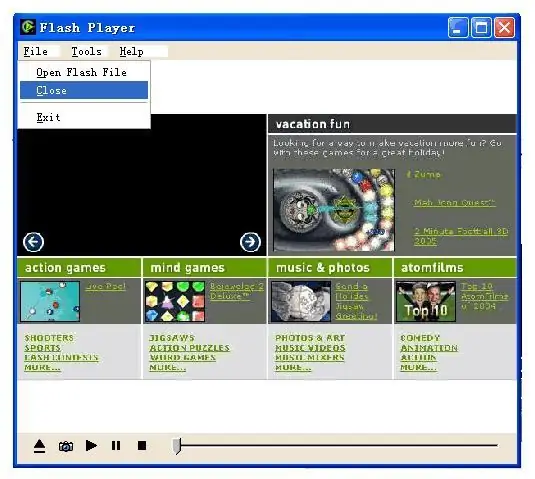
Arahan
Langkah 1
Program pertama dipanggil Flash Saver (pautan: https://www.downloadatoz.com/flashsaver/). Ia dibayar, kos lesen adalah $ 30.00. Dalam versi ujian, anda boleh memuat turun 30 fail secara percuma untuk mencuba program ini. Kadang-kadang had ini cukup untuk pengguna. Flash Saver hanya disatukan ke dalam penyemak imbas Microsoft Internet Explorer, jadi anda harus memuat turun fail flash melaluinya
Langkah 2
Untuk menyimpan Flash, klik kanan pada laman web tempat video atau permainan SWF yang anda inginkan berada. Dari menu konteks, pilih Simpan Kilat Di Halaman Ini, atau klik butang Penjimat Kilat pada bar alat Internet Explorer.
Langkah 3
Program ini dapat berfungsi secara bebas, tanpa menggunakan penyemak imbas apa pun. Untuk melakukan ini, masukkan URL halaman yang diperlukan ke medan input khas dalam program dan tekan GO! di bahagian bawah skrin. Penjimat Kilat tetap berada di dalam dulang berhampiran jam. Anda boleh memperluaskan tetingkap program dari sini lagi. Kelemahan Flash Saver adalah bahawa dengan setiap pelepasan Flash Player baru dari Adobe, anda harus menunggu program dikemas kini.
Langkah 4
Program kedua adalah Flash Catcher, serupa dengan alat Flash Saver (pautan: https://www.justdosoft.com/FlashCatcher/). Ia menyimpan fail Flash dari laman web di Internet Explorer 4.0 - 9.0, tetapi tidak seperti Flash Saver, ia tidak berfungsi sendiri. Program ini juga dilancarkan dari menu konteks Internet Explorer, item program tersebut disebut Save Flash with Flash Catcher
Langkah 5
Flash Catcher mempunyai pilihan alternatif untuk menyimpan fail flash. Arahkan tetikus anda ke atas animasi atau permainan dan anda akan melihat menu pop timbul dengan tiga butang di atas Kawasan Animasi Flash. Tekan butang disket pertama untuk menyimpan fail flash, butang tukul kedua untuk mengkonfigurasi program, dan butang tanda tanya ketiga untuk mendapatkan bantuan.
Langkah 6
Pengguna penyemak imbas Opera untuk PC boleh memuat turun fail flash menggunakan butang "Dapatkan Flash" (muat turun butang di sini: https://lexi.ucoz.ru/buttons.dhtml). Klik dua kali di atasnya dan setuju dengan pemasangannya. Butang "Dapatkan Flash" akan muncul di bahagian "Butang Saya", dan dari sana, menggunakan penunjuk tetikus, seret ke panel mana pun yang sesuai untuk anda.






